윈도우10에 JDK 1.8 설치하기
Windows10 pro 64비트 기준 입니다.

▲ 가장 먼저 구글 검색창에 위와 같이 java download jdk 1.8 버전을 검색해 줍니다.
검색하면 가장위에 "Java SE Development Kit 8 -Downloads - Oracle" 을 클릭해줍니다.
귀찮으신 분들은 클 릭 ← 이 곳에 링크를 걸어 두었으니 바로 들어가셔도 됩니다.

▲ 그러면 이런 창이 뜨는데요 아래로 조금만 내려주시면 된답니다.

▲ 여기부터 리눅스버전 부터 윈도우 버전까지 나와있는데 쭉~ 더 내려주세요

▲ 그리고 내리다보면 "Windows x64" 라고 되어있는 부분이 있어요.
찾은 뒤 오른쪽 끝을 보시면 "jdk-8u251-windows-x64.exe" 라는 부분이 있어요.
클릭!!

▲ 클릭하시면 이런 창이 뜨는데요.

▲ 체크박스 체크 해주신 후에 아래 보이는 박스 "Download jdk-8u251-windows-x64.exe" 클릭!!

▲ 그런데 바로 다운로드가 되지 않고 가입을 해야 다운로드를 할 수 있답니다.
가입은 간단하니 아래 계정 만들기 클릭 하시고 아이디를 만들어주세요!!

▲ 그리고 바로 다운로드 하시면 이렇게 폴더를 지정해 주는데요.
이 폴더는 JDK가 깔리는 폴더는 아니니 아무대나 편한곳에 지정해주셔도 됩니다.

▲ 다운로드를 마친 후에 다운받은 파일을 더블클릭!!

▲ 그럼 이렇게 Setup창이 뜨는데요 Next 눌러줍니다.

▲ 설치하고 싶은 위치가 있으시면 위에 "Change..." 를 누르시고 위치를 변경하시면 되는데, 건드리지 않으시고
그대로 "Next" 누르시면 기본적인 위치인 "C:\Program Files\Java\jdk1.8.0_251\" 로 지정 됩니다.

▲ 그리고 나서는 그냥 기다려주시면 됩니다 ^^

▲ 그럼 바로 이렇게 확인 창이 뜨는데요. Java를 설치할 폴더를 변경하실게 아니면 그냥 다음 클릭!!

▲ 그리고 그냥 기다려주시면 됩니다.

▲ 이런 성공 메시지가 뜨면 설치 완료!! 이제 Close를 눌러줍니다.
그런데 이 상태로는 자바를 사용할 수 없어서 환경변수 설정을 해줘야해요

▲ Win키 + R 을 누르시거나 시작에서 실행 을 검색하시면 실행창이 뜹니다.
여기서 cmd 를 입력하고 확인!!

▲ 그럼 커맨드 창이 뜨는데 거기에 그냥 "javac" 라고 치고 엔터!!
처음에는 이렇게 똑같이 안뜰거에요. jdk가 설치된 위치를 컴퓨터가 몰라서 그래요!!
그래서 환경변수를 설정해 줘야 합니다.

▲ 위와 동일한 방법으로 Win키 + R 이나 시작에서 실행을 검색하신 후에 실행창에 sysdm.cpl 쓰시고 엔터!!
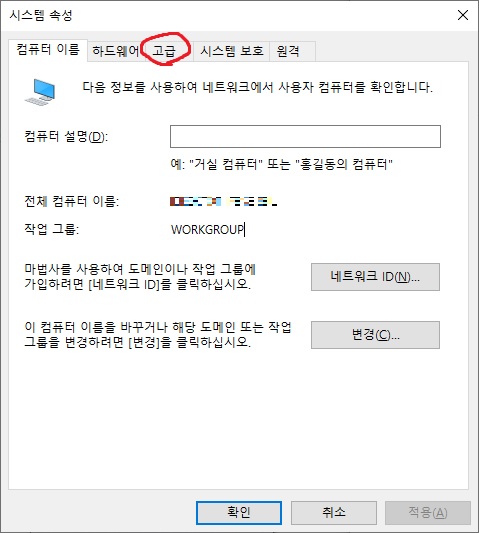
▲ 그럼 이렇게 시스템 속성이 떠요.
여기서 가운데 빨간 동그라미에 "고급" 탭을 클릭

▲ 그럼 아래 환경변수 라는 메뉴가 있어요 여기도 클릭 !!
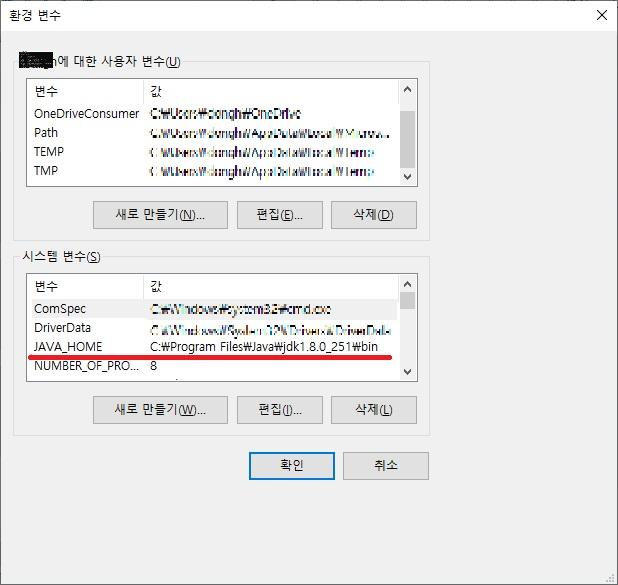
▲ 그럼 이렇게 뭔가 복잡하게 변수가 쓰여 있고 값이 써있어요.
값은 보통 경로가 지정되어 있답니다.
저희는 아래 시스템변수에 지금 보이시는 "JAVA_HOME" 변수를 지정해줄거에요.
아래 새로만들기를 눌러주세요!!!

▲ 새로만들기를 누르시면 시스템 변수 이름과 변수 값을 적을 수 있는데, jdk가 설치된 위치를 변수값에 넣어야 해요.
처음에 설치 위치를 기본으로 하신 분은 위와 똑같이 적어주시면 됩니다.
변수이름 : JAVA_HOME
변수 값 : C:\Program Files\Java\jdk1.8.0_251\bin
그리고 확인 클릭!!!

▲ 그런다음 한가지 더 !! 사용자 변수도 변경 해줘야해요
Path 를 더블클릭 하시거나 Path 를 누르시고 편집을 눌러주세요

▲ 그러면 이렇게 뜨는데 다른것들은 신경쓰지 않으셔도 되고 새로만들기를 누르시고
"%JAVA_HOME%" 을 적어주신다음 확인!!!
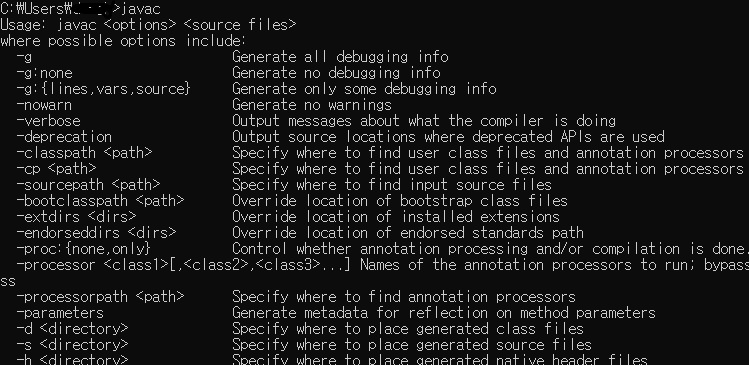
▲ 그리고 다시 cmd 로 들어가서 "javac" 를 쳐보시면 이렇게 뜨실거에요!!
끝!!